Come applicare automaticamente la filigrana a tutte le immagini in WordPress?
Pubblicato: 2021-08-24
Artisti, fotografi e gestori di eventi di solito preferiscono aggiungere filigrane alle immagini che impediscono l'uso improprio della loro immagine e mantengono sempre il merito dell'autore.
Ma la vera domanda è: è difficile applicare automaticamente la filigrana alle immagini in WordPress?
Se sei un professionista industriale, la filigrana è molto importante. La filigrana ti assicura la prevenzione dal furto di contenuti. Quando c'è una filigrana sull'immagine è un chiaro segno della tua autorizzazione e invia un messaggio che non può essere utilizzata senza autorizzazione.
Le filigrane possono anche essere una potenziale strategia di marketing senza pagare tecnicamente nulla per questo. Non solo questo, ma ci sono vari vantaggi della filigrana di un'immagine.
Abbiamo trattato i metodi migliori che ti consentono di aggiungere automaticamente la filigrana alle immagini in questo articolo completo.
Utilizzo di Envira Gallery e gestione di un sistema che applica automaticamente la filigrana alle immagini
Il miglior plug-in di galleria per WordPress che ti consente di creare gallerie di immagini ottimizzate per dispositivi mobili nel tuo sito WordPress è Envira Gallery. È facile aggiungere filigrana alle immagini di WordPress perché Envira viene fornito con un componente aggiuntivo di filigrana.
1. Galleria fotografica di Envira – Galleria di immagini reattive per WordPress: 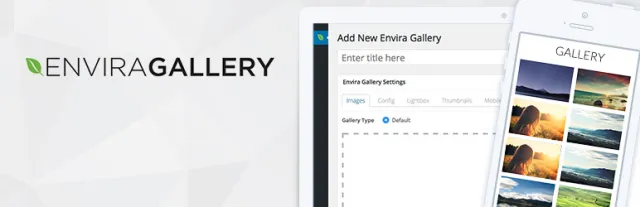

Proprio come in diversi plugin qui, la prima cosa che devi fare è scaricare, installare e attivare il plugin Envira Gallery. Dopo l'attivazione, visita la pagina delle impostazioni e vai all'opzione Envira Gallery e inserisci la tua chiave di licenza. Visita il sito della Galleria Envira. Dopo aver effettuato l'accesso, puoi accedere alla chiave di licenza dalla dashboard dell'account.
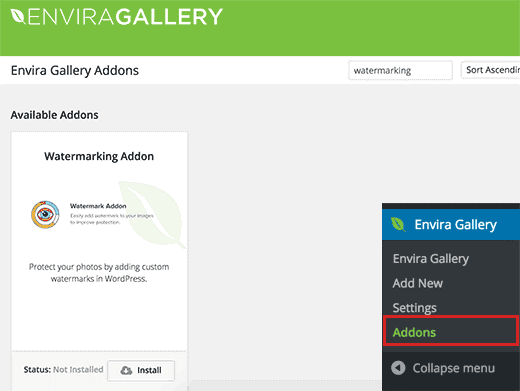
Vai alla pagina del componente aggiuntivo dalla Envira Gallery una volta che la chiave di licenza è stata inserita e la verifica dell'account è andata a buon fine. Individua il componente aggiuntivo Watermark scorrendo verso il basso o cercandolo.
Dopo averlo scoperto, installa e attiva lo stesso. Le tue immagini possono ora essere aggiunte alla galleria reattiva con filigrane. Apri semplicemente l'opzione Aggiungi nuovo dalla Galleria Envira e crea comodamente la tua prima galleria di immagini.
Noterai la scheda filigrana mentre scorri verso il basso nella pagina. Quando si fa clic su di esso è possibile accedere alle impostazioni dello stesso. Facendo clic sulla casella di controllo accanto a Abilitato sarai in grado di vedere più opzioni.
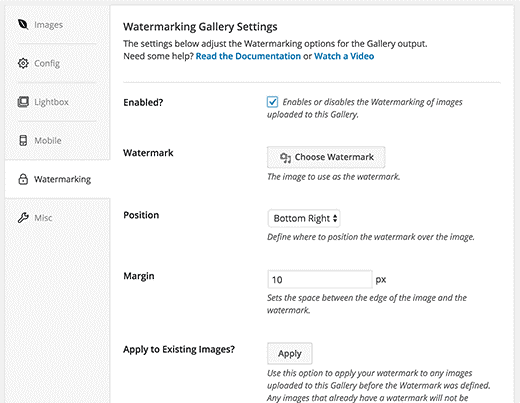
Dopo aver fatto clic sul pulsante Scegli filigrana, carica un'immagine che desideri utilizzare come filigrana. Il margine e la posizione della filigrana possono essere modificati e gestiti da te senza ulteriori sforzi.
Puoi passare all'aggiunta di immagini nella galleria una volta che l'immagine della filigrana è stata aggiunta correttamente. Fare clic su "Seleziona file da altre fonti" o "Seleziona file dal computer" dopo lo scorrimento verso l'alto.
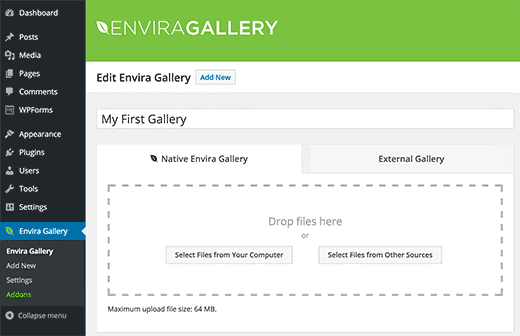
Dopo aver aggiunto alcune immagini nella galleria potrai pubblicarla sul tuo sito. È molto semplice e veloce aggiungere questa galleria a post e pagine su WordPress. Tutto quello che devi fare è fare clic sul pulsante "Aggiungi galleria" modificando una pagina o un post.
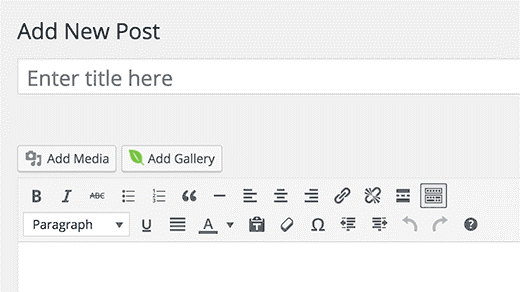
Apparirà un popup dopo aver fatto clic sul pulsante e dovrai selezionare la galleria di immagini creata e quindi premere il pulsante Inserisci. Nell'editor dei post, noterai che apparirà lo shortcode di Envira Gallery. Puoi salvare e pubblicare con successo la pagina o il post su cui hai lavorato.

Dopo questi passaggi, troverai la galleria di immagini con filigrana sul tuo sito web.
Utilizzo di Easy Watermark per filigranare automaticamente le immagini
Proprio come ogni altro plugin, anche questo plugin segue lo stesso percorso. La prima cosa da fare per aggiungere filigrana alle immagini tramite questo plugin è scaricare, installare e attivare il plugin Easy Watermark.
2. Filigrana facile
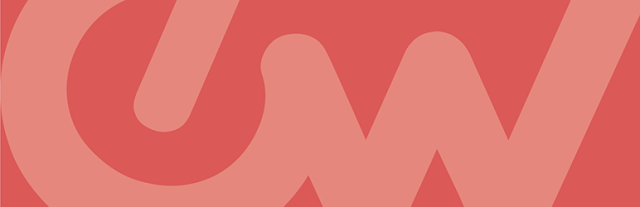

Vai alla pagina Easy Watermark dopo l'attivazione dal menu Impostazioni per configurare le impostazioni del plug-in.
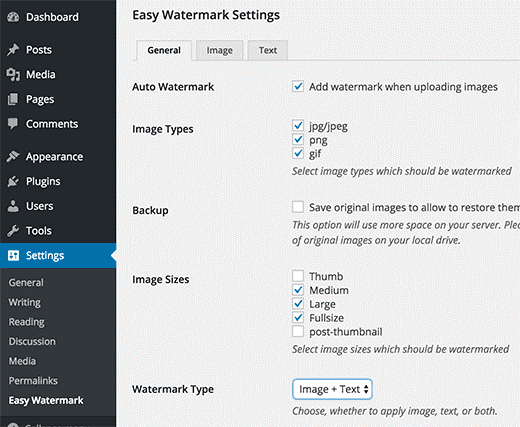
È in tre schede che la pagina delle impostazioni è stata divisa. Quando controlli la scheda Impostazioni generali, scoprirai la prima opzione per aggiungere automaticamente la filigrana a tutte le immagini caricate.
È anche possibile selezionare file di immagine specifici per applicare la filigrana dalle impostazioni. Anche la filigrana deve essere selezionata da te. Da utilizzare come filigrana, il plug-in consente di aggiungere testo, immagine o entrambi.
Esamina tutte le altre opzioni nel pannello delle impostazioni, quindi fai clic sul pulsante Salva modifiche per archiviare correttamente le impostazioni.
Inoltre, nella pagina delle impostazioni dei plugin, fai clic sull'opzione della scheda immagine. L'immagine che desideri caricare come filigrana deve essere caricata qui. Nel caso in cui tu abbia selezionato testo o testo+immagine come tipo di filigrana, devi selezionare l'opzione della scheda testo.
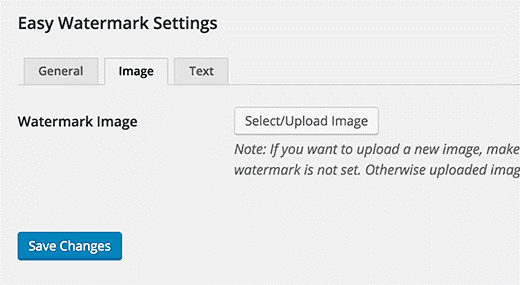
In questa opzione, puoi aggiungere comodamente il testo che desideri aggiungere per la filigrana. È possibile selezionare e personalizzare l'allineamento della filigrana, la dimensione del carattere, il colore del carattere e i caratteri stessi.
Al termine, per memorizzare tutte le tue impostazioni clicca sul pulsante salva modifiche e tutte le modifiche da te apportate saranno attive. In questo modo, puoi facilmente aggiungere filigrana alle immagini che carichi o aggiungi al tuo sito WordPress.
Metodo per aggiungere filigrana a vecchie immagini nel tuo sito WordPress
La filigrana automatica alle immagini è una caratteristica essenziale per le nuove immagini caricate sul sito WordPress. Ma l'aggiunta di una filigrana è importante anche per le immagini esistenti sul tuo sito.
Vai all'opzione Easy Watermark dal menu Media per aggiungere una filigrana alle vecchie immagini e fai clic sul pulsante di avvio nella sezione della filigrana di massa. Sì, hai letto bene, ti offre un'opzione per applicare una filigrana alle immagini in blocco.
Per tutti i tuoi caricamenti multimediali nella tua libreria, ti consigliamo vivamente di creare almeno un backup completo prima di eseguire questa procedura poiché questo processo non è in alcun modo irreversibile. Una volta fatto, non può essere annullato.
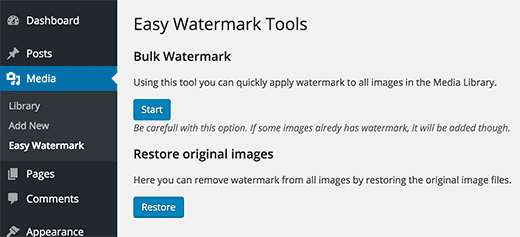
C'è un'opzione per selezionare il backup dei caricamenti originali sulla pagina su cui stai lavorando. Se hai selezionato quell'opzione che puoi ripristinare facilmente le vecchie immagini con le immagini con filigrana appena pubblicate.
Aggiungi manualmente filigrana alle immagini
Easy watermark ti offre un'opzione manuale per aggiungere filigrane alle tue immagini nel caso in cui non sei interessato ad aggiungere filigrane a tutte le immagini caricate.
Vai alle opzioni Easy Watermark dal menu Impostazioni e deseleziona la casella di controllo vicino all'opzione che dice Aggiungi automaticamente filigrana alle immagini.
Ora puoi andare all'opzione Libreria dal menu Media. Non appena passi alla visualizzazione elenco nella finestra, vedrai un'opzione intitolata Aggiungi filigrana accanto a ciascuna immagine esistente nella libreria. In questo modo, puoi anche aggiungere manualmente una filigrana alle immagini sul tuo sito WordPress.
articoli Correlati
Ottimizza le immagini del sito Web WordPress
SEO immagine per motore di ricerca
